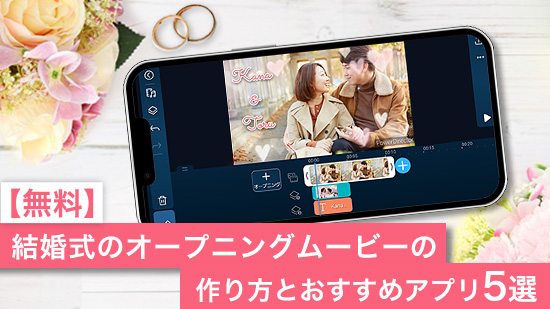【2026年最新版】消しゴムマジック機能が使えるおすすめ画像編集アプリ5選 iPhone/Android

撮った写真に他の人やごみなどが映りこんでしまった経験はないでしょうか?
そういった映り込みの部分をなぞるだけで、AI が一瞬で除去してくれる魔法のようなアプリが使えたら、撮影も加工も楽しくなりますよね。不要物を取り除く機能は、Google Pixel の消しゴムマジックが有名ですが、わざわざ Google Pixel を使わなくても写真加工アプリに同様の機能が搭載されているのをご存知ですか?
そこで今回は、消しゴムマジックのような機能が使える無料画像編集アプリ5選とその使い方を詳しく紹介しますので、ぜひご覧ください。
目次:
- 消しゴムマジックとは?iPhone でも使える?
- 消しゴムマジックのような機能が使えるアプリおすすめ 5 選 (iPhone/Android)
- 1.高性能 AI 搭載、消しゴム除去なら「PhotoDirector」
- 2. 消しゴムマジック同様の機能がオンラインで気軽に使える「MyEdit」
- 3.消しゴムマジック同様の機能を含む基本編集機能が豊富な「Picsart」
- 4.シミ除去機能で消しゴムマジック「Snapseed」
- 5.消しゴムマジック同様の除去機能に特化した「TouchRetouch」
- 消しゴム除去機能の使い方 (iPhone/Android)
- まとめ
消しゴムマジックとは?iPhone でも使える?
「消しゴムマジック」とは Google Pixel 6 シリーズで登場した、すでに撮影された写真の不要な映り込み部分を囲むだけで、AI が背景と同化させて消えてしまったかのように見せる機能です。
テレビ CM を見て知った方も多いのではないでしょうか?
この機能を使えば、撮った写真に映り込んでしまった人影やゴミなどをあとから除去できるので、シャッターチャンスをずっと待つ必要もなくなりとても重宝します。
この AI 機能自体は、実は真新しいものではなく多くの写真加工アプリに同様の機能が搭載されているので、わざわざスマホを乗り換える必要はありません。
それでは、「消しゴムマジック」の様な機能が使える iPhone/Android アプリとサイトを紹介します。
消しゴムマジックのような機能が使えるアプリおすすめ 5 選 (iPhone/Android)
1. 高性能 AI 搭載、消しゴム除去なら「モバイル版 PhotoDirector」

写真加工に関するあらゆる機能を備えた PhotoDirector は、消しゴムマジック同様、なぞるだけで不要な映り込みを除去できる「オブジェクト除去」機能が搭載されています。最新の AI 技術が使われていて、他のアプリと比較してもかなり高精度で自然に映り込みを除去してくれます。
ほかにも AI を搭載した様々な機能が用意されており、AI 空置き換え、AI 手振れ補正、AI ノイズ除去など写真加工が楽しくなること間違いなしのアプリです。

▲高度な AI 技術で不要な人物をなぞるだけで一瞬でキレイに除去!影もきれいに消えてる!

▲このような複雑な写真でも、人物だけをきれいに除去して家が復元されてる!
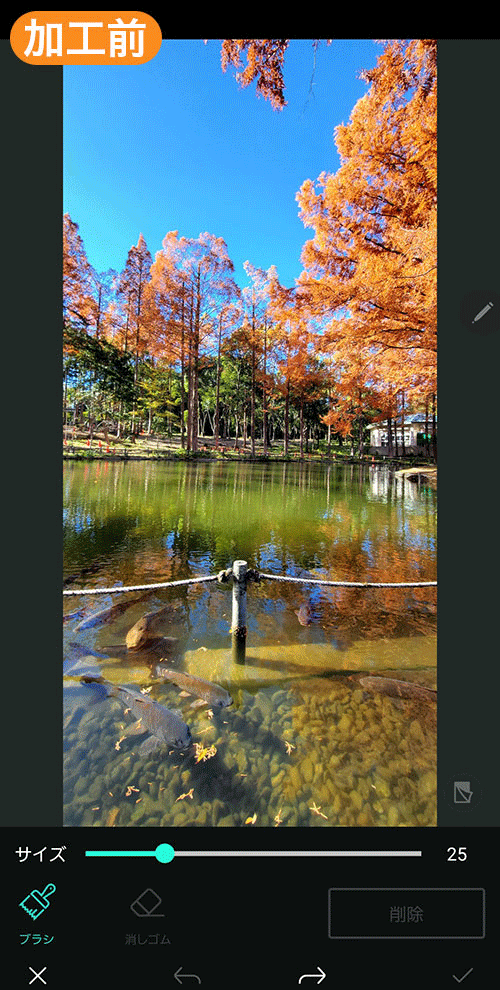
▲人物だけじゃなく、柱や柵などの不要物もあっさり除去!
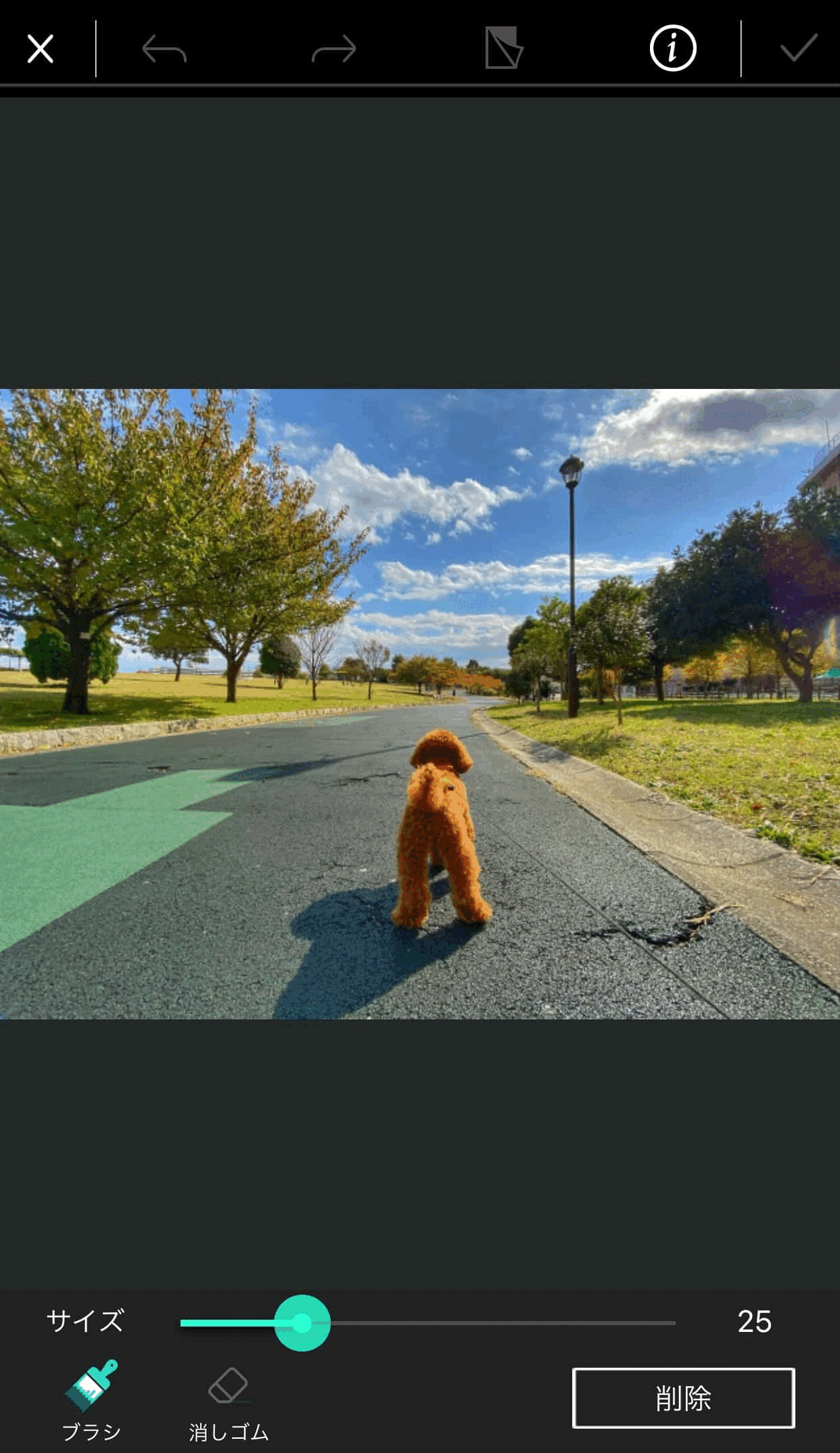
▲もちろん、動物や看板などなんでもなぞるだけで除去!
興味のある方は上記リンクのストアから無料ダウンロードし、ぜひ体験してみてください。
なお、実際に機能を使って映り込みを消す方法は 次章 で説明していますので参考にしてみてくださいね。
2. 消しゴムマジック同様の機能がオンラインで気軽に使える「MyEdit」

MyEdit は、消しゴムマジックと同じ様な 「AI 消しゴム除去機能」やその他便利な加工機能も搭載されているオンラインサイトで、スマホ・PC どちらからでもサイトにアクセスするだけで利用できます。アプリやソフトをダウンロードする必要がなく、写真をアップロードするだけで気軽に加工することができます。
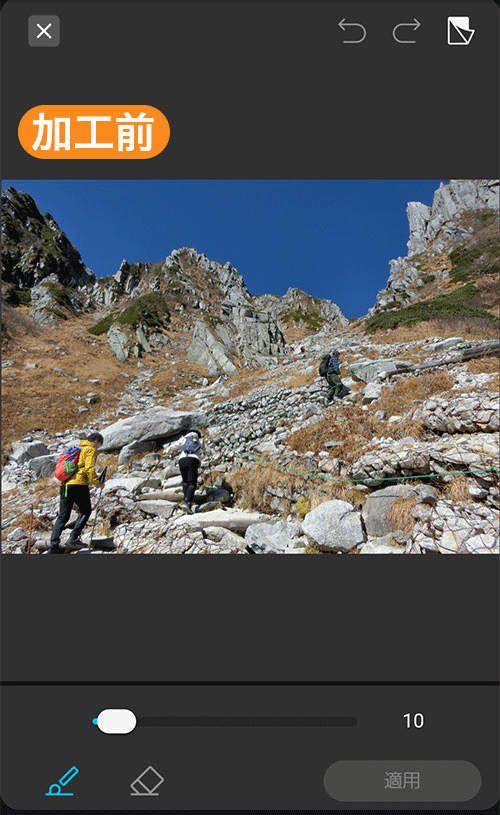
▲オンラインで簡単操作!AI が一瞬で映り込みを消します♪

▲PC でもサイトにアクセスするだけで簡単に使える!
やり方はアプリと同じくなぞるだけ!上記リンクからぜひ試してみてくださいね。
3.消しゴムマジック同様の機能を含む基本編集機能が豊富な「Picsart」

特にアーティスティックな加工がしたいときにおすすめできる編集アプリ Picsart ですが、消しゴムマジックのような映り込み除去機能も搭載されています。
スタンプやフィルターも豊富に用意されているので、面白い加工がしたい方にぴったりです。
4. シミ除去機能で消しゴムマジック「Snapseed」

Snapseed には「シミ除去」機能というものがあり、コンセプトとしては肌のシミを同化させて目立たなくする加工を施すものですが、周りの背景とも同化させることができるため「消しゴムマジック」のような使い方も出来ます。
加工自体の性能も良く、優秀な編集アプリだと言えるでしょう。
5. 消しゴムマジック同様の除去機能に特化した「TouchRetouch」

TouchRetouch(タッチリタッチ)は、写真に写りこんでしまった不要な物を削除することに特化した画像加工アプリです。クリーンアップの機能だけを抜き出したようなアプリで、不要なオブジェクトを指でなぞるだけできれいに消してくれ、削除した跡は周囲になじむように加工してくれます。
人物やオブジェクトだけでなく、電線やフェンスのような線や、被写体の肌のシミなども消せます。しかし除去機能に特化しているためその他の画像編集機能はオマケ程度です。
消しゴム除去機能の使い方 (iPhone/Android)
【動画で解説】写真の中の不要なもの・人を消す方法!

アプリを使って、写りこんだ人や不要な物を消す方法を解説した動画です。綺麗に消すコツも紹介していますので、是非参考にしてみてください。
【画像で解説】写真から人を消してみよう!
それでは「消しゴムマジック」のような機能を実際に使ってみましょう。
ここではランキング1でご紹介したモバイル版 PhotoDirector を使ってこちらの写真の写り込みを除去する方法を紹介します。
下記から無料でダウンロードできますので、ぜひ一緒に試してみてください♪
今回はこちらの写真のボートを消してみたいと思います。

▲ボートが画格から居なくなるのを待つのは大変…
ステップ 1:アプリを開いて写真を読み込む
アプリを開いて「編集」をタップし、スマホから編集したい写真を選択して読み込みましょう。
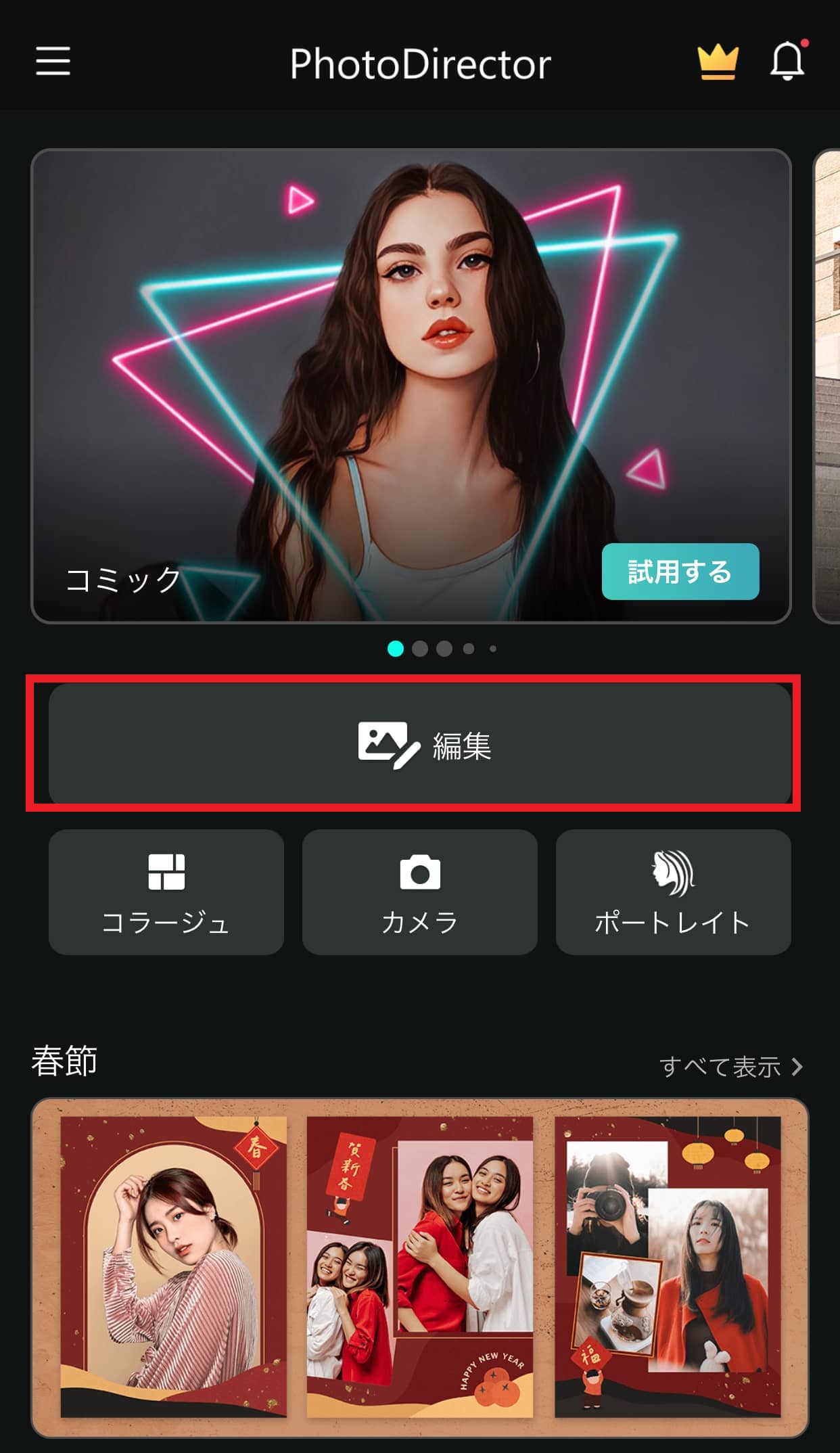
ステップ 2:「消しゴム除去」機能を選択
下画像のように、下メニューから「ツール」→「除去」を選択します。
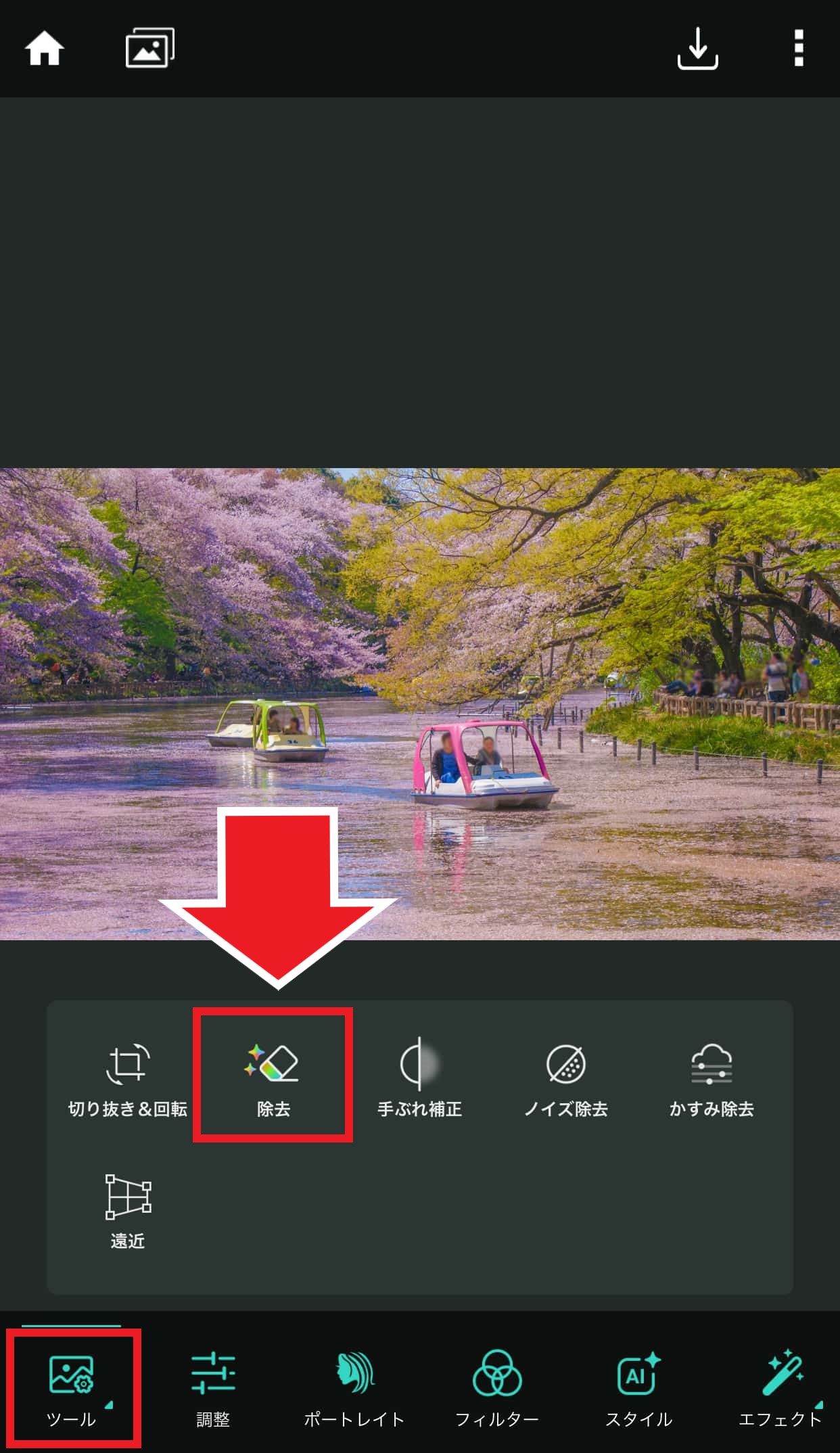
ステップ 3:映り込みの除去開始!
まず「ブラシ」機能を使って、消したい映り込みの部分を下の写真のように塗りつぶしていきます。うまく塗りつぶせない場合は、ブラシのサイズを変更したり「消しゴム」ツールで選択を解除したりしながら塗りつぶしてみましょう。
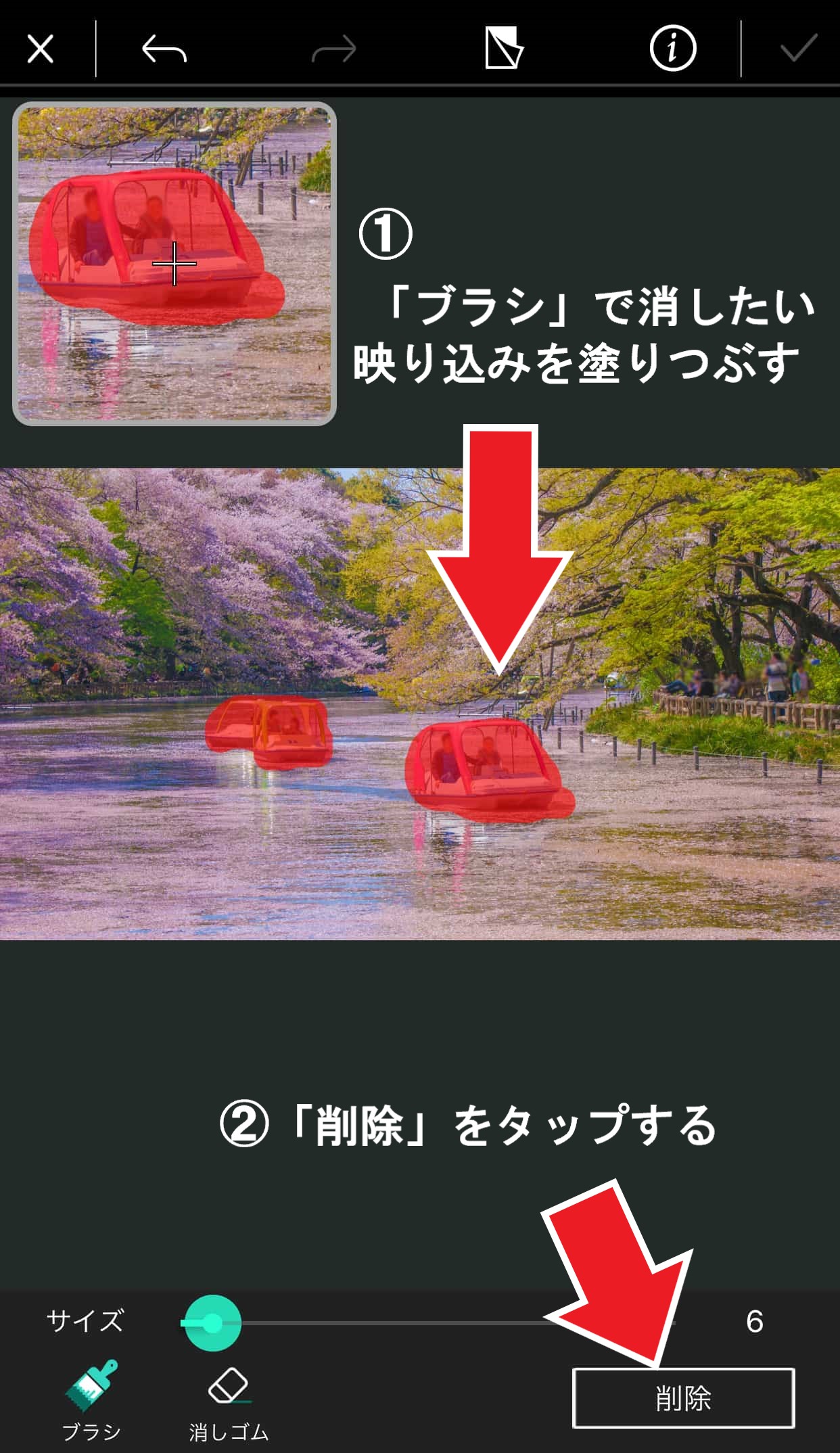
ココの表記がややこしいですが「ブラシ」が除去したい部分の選択、「消しゴム」が除去しない部分の選択(ブラシで塗りすぎてしまった際に元に戻す選択)です。
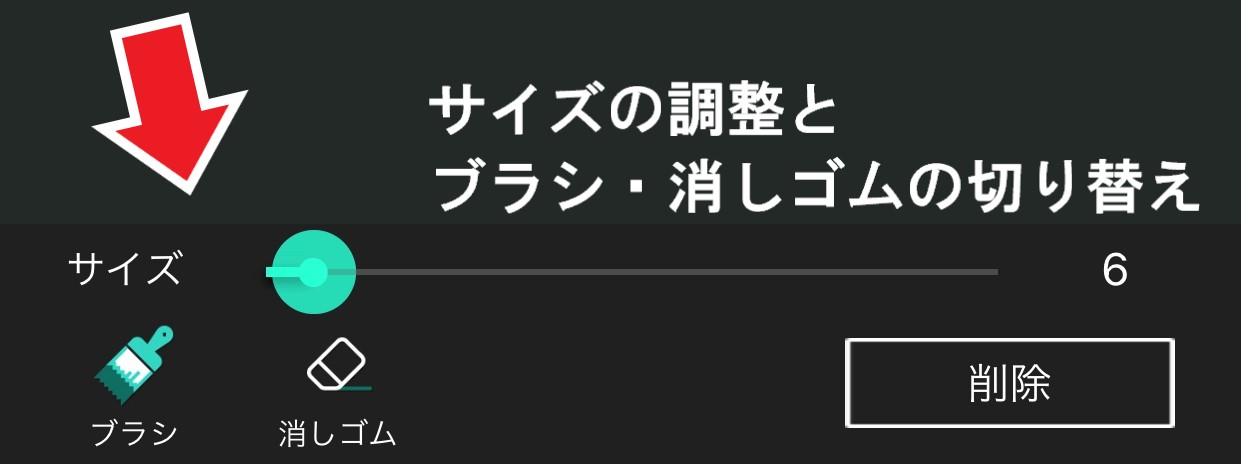
塗りつぶしたら「削除」をタップすると AI が映り込みを削除し、背景と同化してくれます。
ステップ 4:書き出して終了!
キレイに仕上がったら、右上の書き出しボタンをタップしてスマホへ保存しましょう。

これで映り込みを自然に消すことができました!
意外と簡単に、しかもハイクオリティな仕上がりで除去できましたね。
まとめ
今回は Google Pixel の消しゴムマジックのような機能が使える無料アプリの紹介と、そのやり方について説明しました。
本当にマジックのような加工が、簡単に誰でも出来てしまうなんてすごいですよね。
今回ご紹介しました「モバイル版 PhotoDirector」は下記から無料でダウンロードできますので、早速やってみたいという方はぜひ試してみてくださいね。
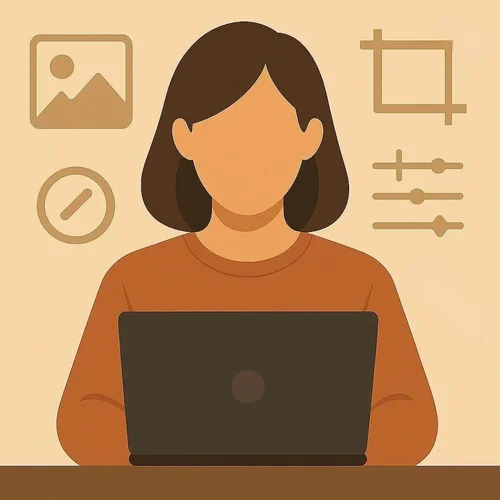
社内外のクリエイター・ライターと協力しながら、画像編集に関連するノウハウをまとめています。10年以上の編集経験を持つメンバーが、AIツールから応用編集テクなどを実際に比較検証しながら記事を執筆しています。